Створюємо новий документ.
Вибираємо колір 222222
за допомогою інструменту Rounded Rectangle Tool (U) створюємо фігуру чорного кольору:
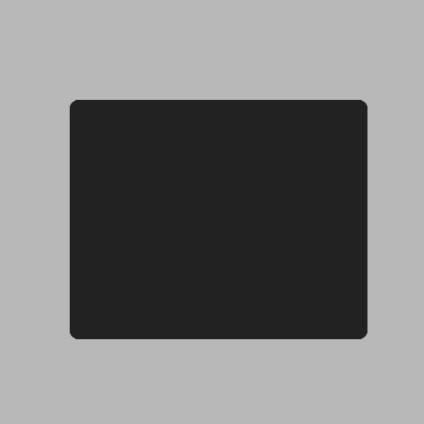
Шар краще відразу растеризувати. Layer -> Rasterize -> Layer
Створюємо новий шар, і інструментом Rectangle Tool (U) створюємо фігуру поверх першої:
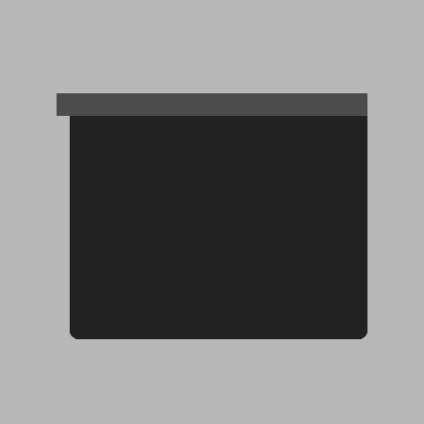
На скріншоті шар був навмисне освітлена, далі освітлення не буде.
Додаємо новий шар з чотирма білими блоками.

Edit -> Free Transform (Ctrl + T)
ставимо -45 градусів кут горизонтального способу.
Зливаємо шари білих блогів і чорної смуги.
Робимо виділення шару з смугою, (затиснувши Ctrl клікнувши на картинку в меню шарів).
Select -> Modify -> Contract -> 1px
Select -> Inverse (Shift + Ctrl + I)
Image -> Adjustments -> Hue / Saturation (Ctrl + U)
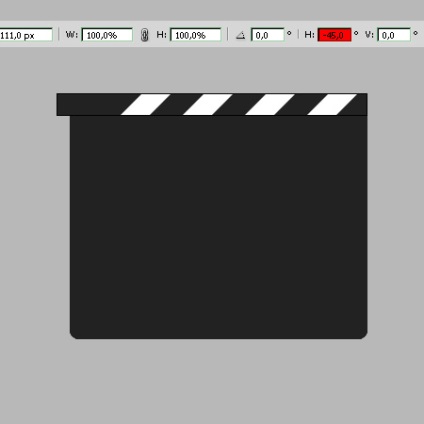
Піднімаємо вийшов шар вгору поки дубльована смуга не стане над оригінальною.
Edit -> Transform -> Flip Vertical

Робимо дублі смуг, виділяємо "кубик" з білою смугою і відтягує його в "початок смуг".
Зайве видаляємо, щоб у нас залишилося:
Перший шар (з майбутньою таблицею)
На кубику робимо виділення і освітлюється
Image -> Adjustments -> Hue / Saturation (Ctrl + U)
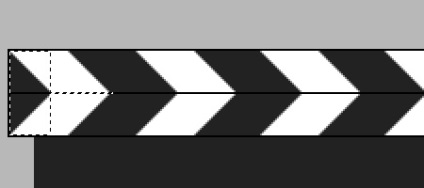
Далі "обрізаємо кути", інструмент Magnetic Lasso + затиснути клавішу Shift.
Дублюємо що вийшло,
Image -> Adjustments -> Hue / Saturation (Ctrl + U)
шар в меню шарів ставимо нижче оригінального і рухаємо направо на 1-2 пункту.

далі додамо чорних крапок


